วิธีใช้แบนด์วิดท์ควบคุมในเราเตอร์ไร้สาย TP-Link
ทำไมเราต้องมีการควบคุมแบนด์วิดธ์?
ภายในเครือข่ายภายในบ้านทั่วไปแบนด์วิดท์จะถูกแชร์โดยคอมพิวเตอร์ทุกเครื่อง ซึ่งหมายความว่าคอมพิวเตอร์เครื่องใดก็ตามที่ใช้แอพพลิเคชั่นที่มีแบนด์วิดท์สูงเช่นโปรแกรมฝนตกหนักหรือซอฟต์แวร์ P2P อื่น ๆ จะมีผลกับคอมพิวเตอร์เครื่องอื่น นี่อาจรวมถึงอิทธิพลด้านลบต่อประสิทธิภาพของเครือข่ายทั้งหมด เราจะหลีกเลี่ยงสิ่งนี้ได้อย่างไร
คำตอบคือ การควบคุมแบนด์วิดธ์ซึ่งถูกออกแบบมาเพื่อลดผลกระทบที่เกิดขึ้นเมื่อการเชื่อมต่ออยู่ภายใต้ภาระหนัก การใช้การควบคุมแบนด์วิดท์เราสามารถกำหนดแบนด์วิดท์ขั้นต่ำหรือสูงสุดเฉพาะสำหรับคอมพิวเตอร์แต่ละเครื่องซึ่งหมายความว่าพวกเขามีการรบกวนกันน้อยลง โปรดทำตามขั้นตอนด้านล่างเพื่อกำหนดค่าคุณสมบัตินี้
จะกำหนดค่า Bandwidth Control ได้อย่างไร?
สถานการณ์ด้านล่างจะใช้คอมพิวเตอร์ 3 เครื่องที่แชร์ EKK แบนด์วิดท์ EKK 512Kbps และ 4Mbps Ingress Bandwidth เป็นตัวอย่าง และอธิบายวิธีใช้ Bandwidth Control เพื่อเพิ่มประสิทธิภาพการโหลดตามลำดับ
สถานการณ์:
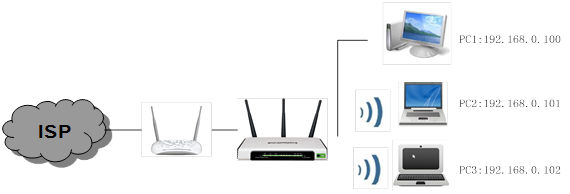
ตัวอย่าง: ① PC1 มักจะเล่นเกมออนไลน์และดาวน์โหลดไฟล์ซึ่งใช้แบนด์วิดธ์เป็นส่วนใหญ่
② PC2 ใช้สำหรับดูภาพยนตร์บนอินเทอร์เน็ตซึ่งต้องการแบนด์วิดท์มาก
③ PC3 ใช้สำหรับเรียกดูเว็บไซต์ตามปกติดังนั้นจึงต้องการแบนด์วิดท์เพียงเล็กน้อยเท่านั้น
โปรดลงชื่อเข้าใช้อินเทอร์เฟซการจัดการเว็บเพื่อตั้งค่าการควบคุมแบนด์วิดท์
ขั้นตอนที่ 1
เปิดเว็บเบราว์เซอร์และในประเภทแถบที่อยู่ในการเข้าถึงเริ่มต้นเช่น: : http://tplinkwifi.net
บันทึก:
โปรดค้นหาการเข้าถึงเริ่มต้นบนฉลากด้านล่างของผลิตภัณฑ์
ขั้นตอนที่ 2
พิมพ์ชื่อผู้ใช้และรหัสผ่านในหน้าเข้าสู่ระบบ ชื่อผู้ใช้และรหัสผ่านเริ่มต้นเป็นทั้ง ผู้ดูแลระบบ ในกรณีที่ต่ำกว่า
ขั้นตอนที่ 3
คลิกที่ Bandwidth Control-Control Settings บนเมนูด้านซ้าย
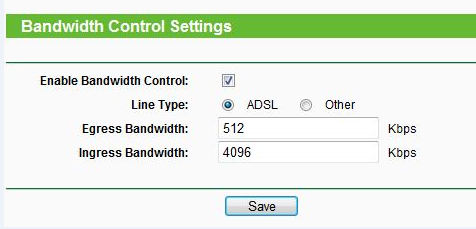
บันทึก:
ตัวอย่างเช่นหากคุณมีโมเด็ม ADSL โปรดเลือก“ ADSL” หากคุณไม่ทราบวิธีการเลือก ประเภทของสายโปรดติดต่อ ISP ของคุณประเภทของสายที่คุณสามารถเข้าถึงได้ Egress Bandwidth และ Ingress Bandwidth ที่ควรจะเป็นจริง แบนด์วิดธ์ที่ได้รับจาก ISP ( 1Mbps = 1024Kbps )
ขั้นตอนที่ 4
คลิก Save เพื่อบันทึกการตั้งค่า
ขั้นตอนที่ 5
คลิก Bandwidth Control -> Rules List ในหน้าซ้ายคุณสามารถดูและกำหนดกฎระเบียบ
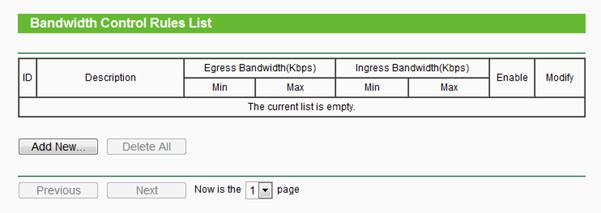
ขั้นตอนที่ 6
คลิก ADD New เพื่อเพิ่มกฎใหม่ใหม่
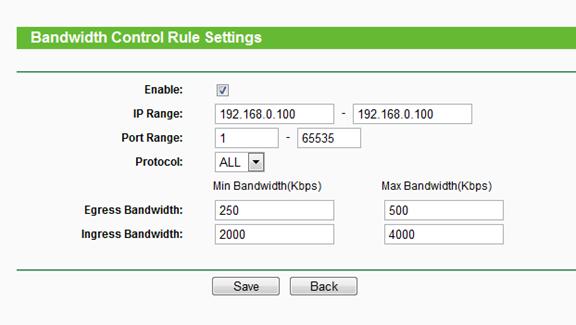
IP Range- ที่อยู่ IP เดียวหรือช่วงที่อยู่ IP เมื่อคุณกำหนดค่าที่อยู่ IP เดียวคอมพิวเตอร์ที่มีที่อยู่ IP นี้จะได้ รับแบนด์วิธที่กำหนด โดยอิสระ เมื่อคุณกำหนดค่าช่วงที่อยู่ IP คอมพิวเตอร์ทุกเครื่องในช่วงจะ แชร์ แบนด์วิดท์ที่กำหนด
Port Range - พอร์ตจัดโปรโตคอลโปรโตคอล TCP หรือ UDP
Protocol -คุณสามารถเลือกโปรโตคอล TCP หรือโปรโตคอล UDP หรือทั้งสองอย่าง
Egress Bandwidth - ความเร็วในการอัพโหลดสูงสุดและต่ำสุดซึ่งผ่านพอร์ต WAN ค่าเริ่มต้นคือ 0
Ingress Bandwidth - ความเร็วในการดาวน์โหลดสูงสุดและต่ำสุดผ่านพอร์ต WAN ค่าเริ่มต้นคือ 0
บันทึก:
คุณควรตั้งค่าที่อยู่ IP แบบคงที่ในคอมพิวเตอร์ของคุณหรือกำหนดค่าการจองที่อยู่ในเราเตอร์ไร้สายเพื่อจัดการได้อย่างง่ายดาย
เกี่ยวกับวิธีกำหนดค่าคุณสมบัติ TCP / IP บนคอมพิวเตอร์ของคุณโปรดดูคำถามที่พบบ่อย FAQ 14
เกี่ยวกับวิธีกำหนดค่าการจองที่อยู่โปรดดูคำถามที่พบบ่อย FAQ 182
ขั้นตอนที่7
ตามความต้องการของลูกค้าแบนด์วิดท์สามารถจัดสรรได้ดังต่อไปนี้
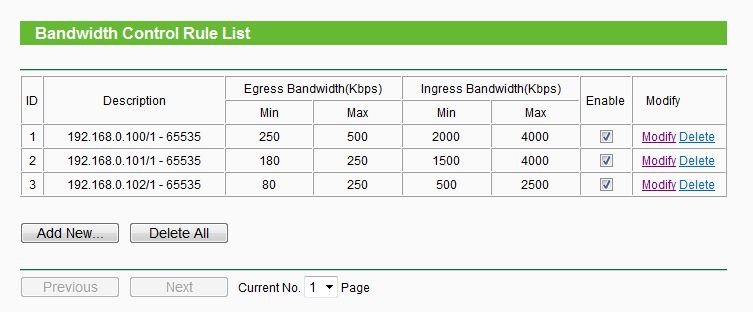
จากกฎนั้นแบนด์วิดท์สูงสุดสามารถมั่นใจได้ว่า PC1 และ PC2 สามารถใช้แบนด์วิดท์ทั้งหมดเมื่อมีการเข้าถึงอินเทอร์เน็ตและเพียงแบนด์วิดท์ขั้นต่ำสามารถมั่นใจได้ว่าพวกเขามีแบนด์วิดธ์ที่จำเป็นเมื่อพีซีมากกว่าหนึ่งเครื่องทำงานในเวลาเดียวกัน
หมายเหตุ: จำนวน Min Egress Bandwidth และ Min Ingress Bandwidth ที่ คุณกำหนดควรน้อยกว่า Egress Bandwidth และ Ingress Bandwidth ที่ คุณกำหนดค่าใน หน้าการตั้งค่า Bandwidth Control ก่อนหน้านี้
ขั้นตอนที่ 8
เปิดใช้งาน Bandwidth Control แล้วคลิกปุ่ม Save บน พื่อให้มีผล

คำถามที่พบบ่อยนี้มีประโยชน์หรือไม่?
ความคิดเห็นของคุณช่วยปรับปรุงเว็บไซต์นี้


14.0-A_normal_1584497163963a.png)